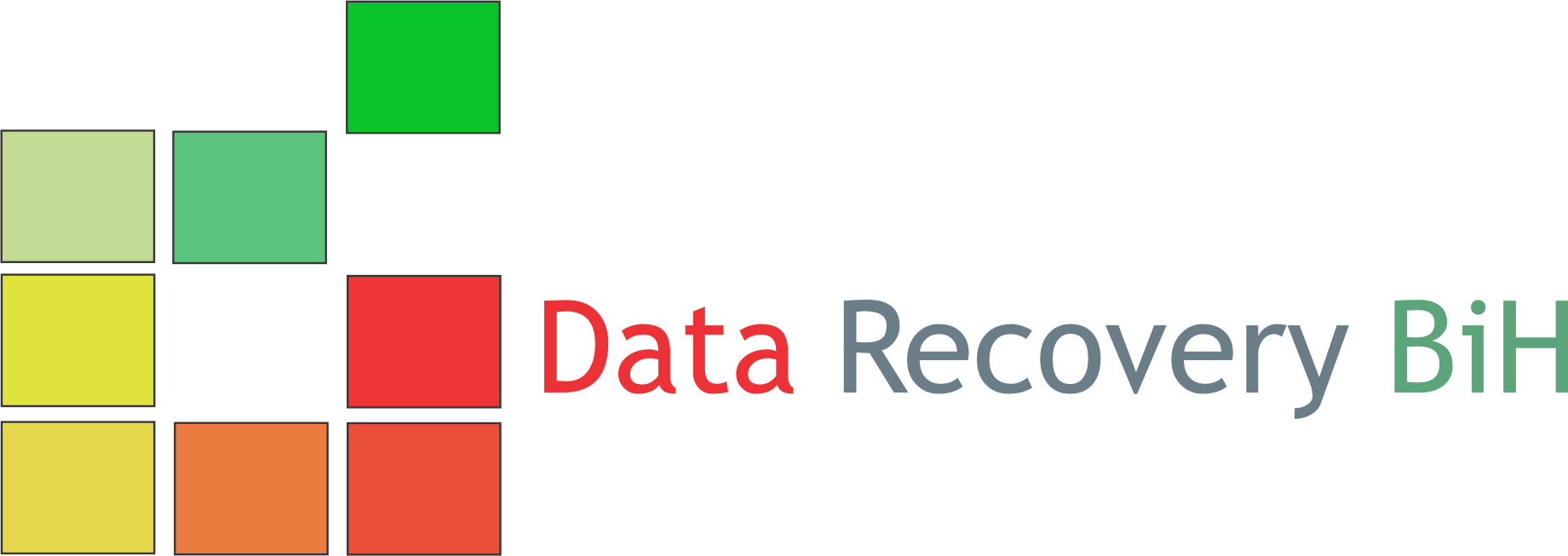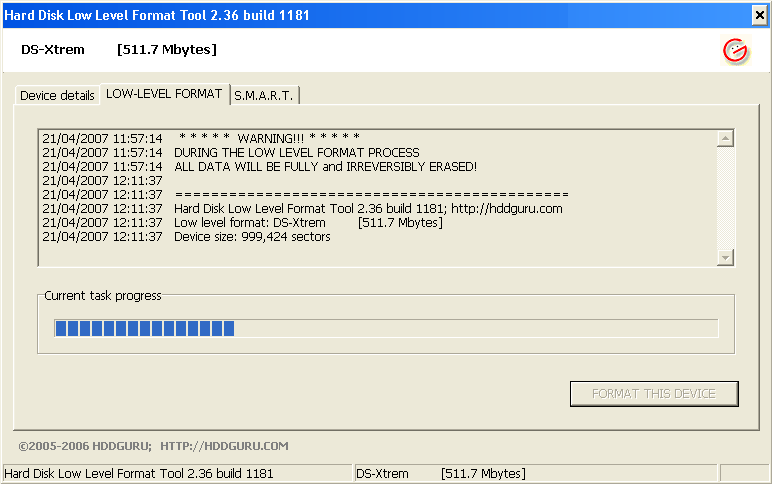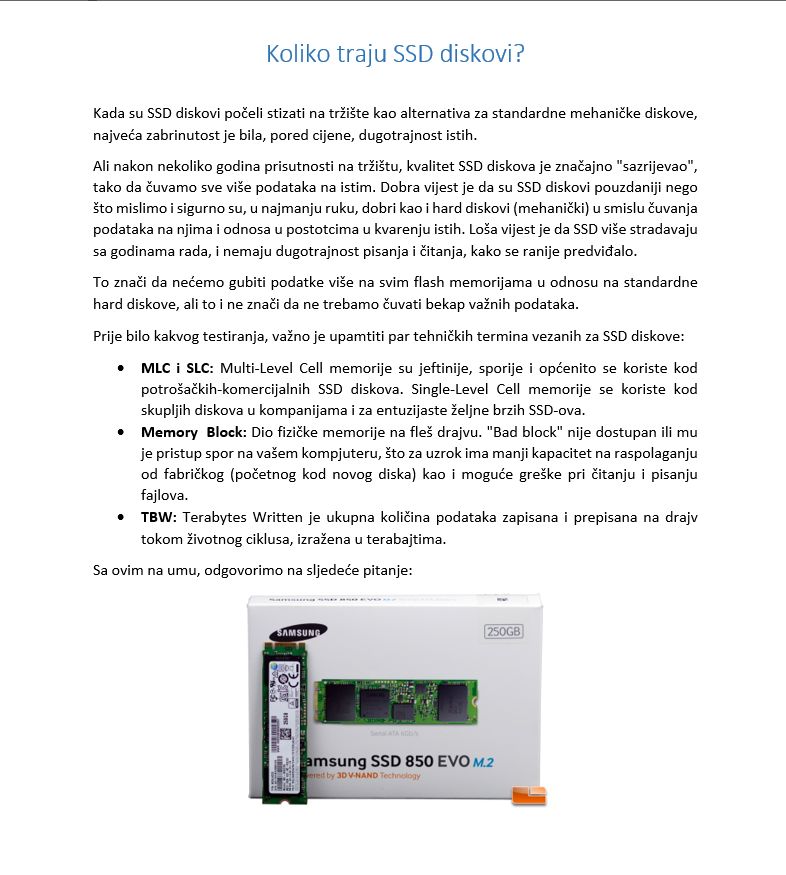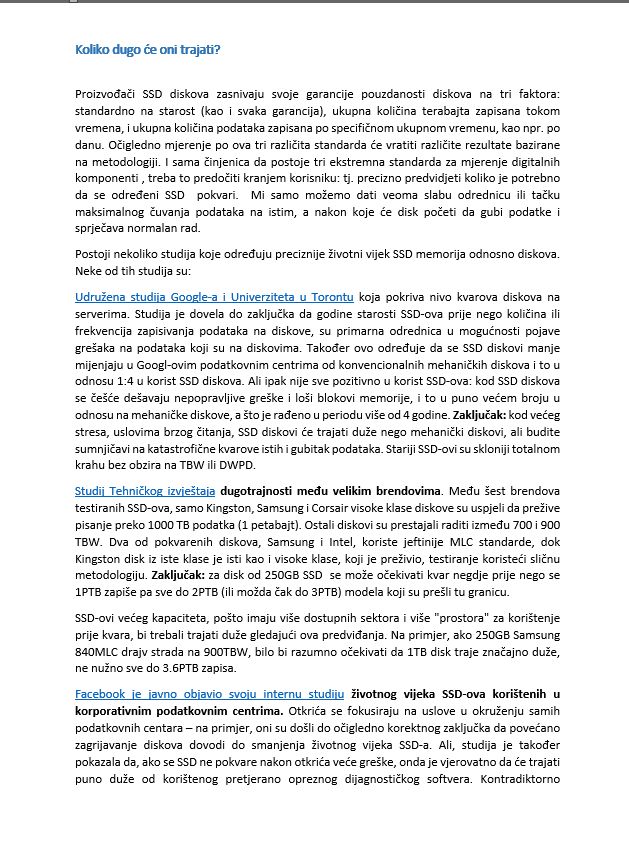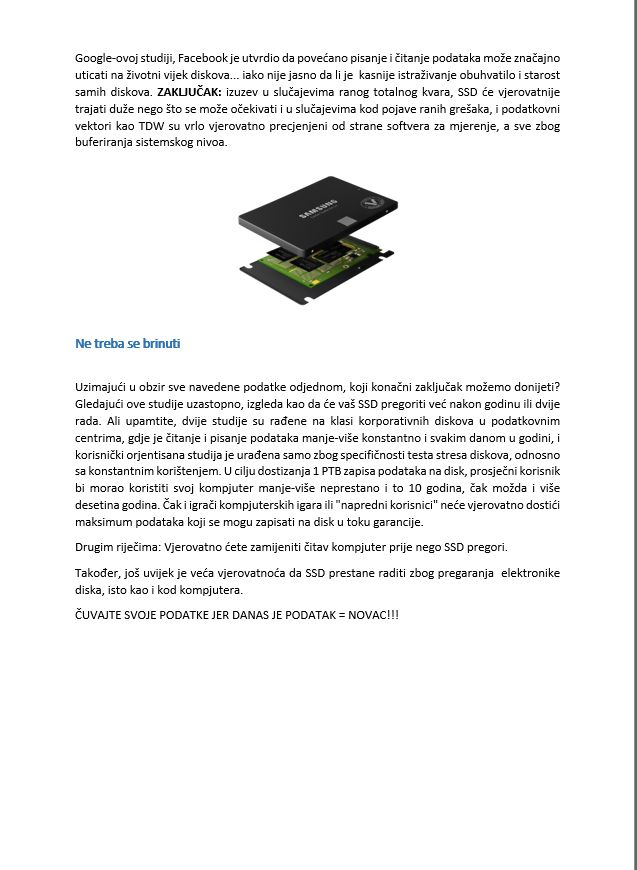6 najpoznatijih proizvođača NAND memorije
Zadnjih nekoliko godina NAND flash memorija je sve popularinija i više u upotrebi kao primarni medija za skladištnje podataka. Ova popularnost nije slučajna. Brzina, manja potrošnja električne energije, manje zagrijavanje i opet brzina pristupa podacima su ključni razlozi što je ova memorija sve popularnija kao medij za snimanje podataka.
U narednih par rečenica spoment ćemo 6 navećih proizvođača ovih memorija i njihove serije proizvoda
1. Intel
Intel je zasigruno jedna od najvećih korporacija u IT svijetu. Intel u svom portfelju proizvodnje NAND memorija nudi nekoliko klasa ovih memorija. Naime Intel nudi četiri različite serije SSD proizvoda za podatkovne centre iz Optane linije. Serija D7 je dostupna u kapacitetima od 1 TB do 15,3 TB i dostupna je u izvedbama M.2, U2, AIC, E1.L i E1.S.
Serija D5 uređaja je kapaciteta 15.3TB i u izvedbama U.2 i E1.L. Ovi uređaji su dizajnirani za tzv. „warm data tiers“.
D3 serija je kolekcija SSD SATA diskova dizajnirana za različita opterećenja čitanja/pisanja. Ovi diskovi su u ponudi sa kapacitetima od 240GB do 3.84 TB. Ovi uređeaji su veličine 2.5“ kao i u veličinama za M.2 slotove.
I konačno D1 serija diskova je rađena za donji dio tržišta tzv. jeftinih diskova (medija) i diskova za potrebe intenzivnog čitanja podataka. Dolaze sa kapacitetima od 128GB do 1TB i u izvedbama M.2 i U.2.
2. Kioxia
Firma Kioxia je bivša Toshiba Memory Corporation i nudi produkte za enterprise, klijent i podatkovne centre. Enterprise SSD diskovi su rangirani kao intenzivni piši/čitaj ili mix uređaji i u izvedbi su od 2.5“ u obliku kartica. Kapacitet diskova je od 400GB do 15.3TB.
Kioxia nudi 3 serije SSD diskova za podatkonve centre i to serije CD, HK i XD. Serija CD je dizajnirana za cloud centre. Dizajnirani su kao 2.5“ diskovi i dolaze u kapacitetima od 800GB do 15.3TB. Ovi diskovi koriste BICS flash TLC NAND čipove.
XD serija je dostupna u 2.5“ i M.2 formi i sa kapacitetima 960GB do 3840GB. Ovi diskovi su dizajnirani za intenzivno čitanje i bazirani su na istim čipovima kao CD serija.
HK serija je za opću upotrebu tj. svakodnevni korisnički rad. Kioxia ove diskove opisuje kao diskove za podatkovne centre i servere. Ova serija dolazi u 2.5“ izvedbi i sa kapacitetima od 120GB do 3840GB. Neki od ovih diskova su napravljeni na MLC čipovima a neki na BICS flash TLC NAND čipovima.
Kao kod SSD diskova namijenjenih za podatkovne centre, tako su kod Kioxie diskovi za klijente također podijeljeni u nekoliko grupa, odnosno serija. XG serija diskova je također bazirana na BICS flash TLC NAND i dolaze sa kapacitetima od 256GB do 2048GB. Dolaze u M.2 izvedbi namijenjeni su za radne stanice veće klase i računare za igranje.
Serija BG diskova je namijenjena za upotrebu kod tankih uređaja i malih uređaja (tablet, mobitel). Serija je bazirana na BICS flash TLC NAND čipovima i u izvedbi M.2. Kapacitet ove serije diskova se kreće od 128GB do 1TB.
Kioxia SG serija SSD diskova je namijenjena za opću upotrebu. Ova serija koristi BICS flash TLS NAND čipove dostupna je u 2.5“ i M.2 izvedbi. Kapacitet se kreće od 256GB do 1TB.
3. Micron Technology
Micron nudi više flash memorija baziranih na NAND flash tehnologiji. Oni koriste SLC, MLC, TLC, quad level ćelije i 3D NAND čipove. Micron primarno prodaje svoje memorije drugim proizvođačima diskova, ali također nudi i neke svoje proizvode u obliku diskova.
Micron prodaje memorije sa gustinom od 128MB do 2TB. Memorije sa najmanjom gustinom (kapacitetom) se produaju uglavnom za TV uređaje, dok memorije sa velikom gustoćom se prdaju za SSD diskove i diskove za podatkovne centre. Micron nudi memorijske čipove i za krajnje korisnike i kao enterprise. Također Micron je i proizvođač disk kontrolera.
4. Samsung
Samsung nudi SSD-ove, portabilne USB SSD diskove, USB flash memorije i SD kartice.
Samsungova linija SSD-ova je također fokusirana na enterprise tržište, kao i na kranje korisnike. Njihovi SSD diskovi dolaze u velićinama 2.5“ kao i u M.2 izvedbi sa kapacitetima od 250GB do 4TB, i svi čipovi su bazirani na 3D NAND čipovima koje Samsung označava kao V-NAND.
5. SK Hynix
SK Hynix je Korejska firma za proizvodnju dinamičkih RAM-ova i NAND flash diskova. Ova firma također proizvodi i svoje disk kontrolere. SK Hynix nudi proizvode i za enterprise i korisničko tržište. Nudi diskove u svim izvedbama i formama kao i NVM-e SSD diskove bazirane na 128-leyer, 4D NAND tehnologiji.
6. Western Digital
Dobro poznata Američka firma koja je još od samih početaka mehaničkih diskova pristuna na tržištu memorija. WD u svojoj ponudi ima i enterprise i korisnička rješenja u svim formama i izvedbama tj. SATA, SAS, NVM-e, SSD diskove, M.2, U.2. Diskovi koje nude su bazirani na 3D NAND čipovima i različitim kapacitetima. Diskove rangiraju po bojama, koje označavaju za koji nivo tržišta/upotrebe je ta serija diskova. Nude dikove kapaciteta od 500GB do 4TB.
WD je zasigurno lider na tržištu memorija i diskova na svijetu.
Budućnost i prihvatanje NAND memorija na tržištu
Smanjenjem cijene proizvodnje, povećavanjem kapaciteta memorija i brzine pristupa podacima NAND flash memorija će zasigurno u godinama koje dolaze preuzimati primat na tržištu memorija i diskova. Prema istraživanju tržišta od strane firme Mordor Inteligence, SSD tržište će kako se očekuje do kraja 2025 godine narasti na vrijednost od 80,34 milijarde dolara.